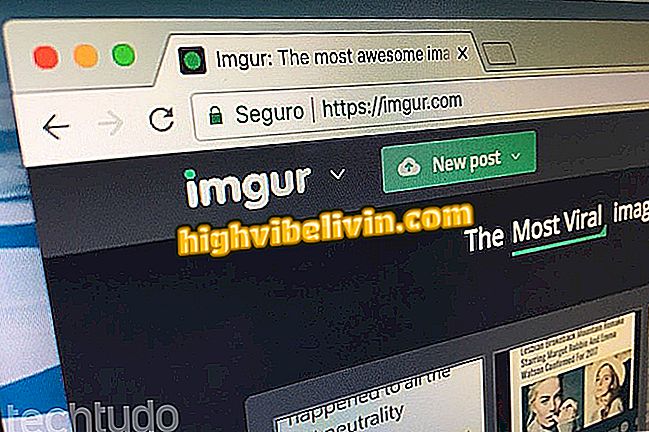Google은 'Paint style'을 그리기 위해 온라인 앱을 출시합니다. 캔버스 사용법 알아라.
Google은 금요일 (21) Canvas를 선보였습니다. 온라인 응용 프로그램으로 유명한 Paint, Microsoft의 스타일로 간단한 그림을 그릴 수 있습니다. Chrome 호환 기능은 PWA (Progressive Web App) 기술을 사용하며 브라우저에서 직접 실행되므로 아무 것도 다운로드하거나 설치할 필요가 없습니다. 이 도구는 컴퓨터에서 빠른 스케치를해야하는 사람들에게 유용합니다.
읽기 : 페인트가 누락 되었습니까? 고전적인 Windows를 되살리는 웹 사이트
다음 자습서에서는 새로운 Google 그리기 앱에 액세스하고 사용하는 방법에 대해 알아 봅니다. 이 절차는 macOS 용 Chrome 버전에서 수행되었지만 팁은 Windows PC에도 유효합니다.

캔버스는 브라우저에서 직접 실행되는 Google 드로잉 앱입니다.
휴대 전화, TV 및 기타 할인 제품을 구매하고 싶습니까? 비교를 아십시오
1 단계. Chrome에서 Canvas 웹 사이트 (canvas.apps.chrome)로 이동하여 '시작하기'버튼을 누릅니다.

Google의 그리기 앱에 처음 액세스하기
2 단계. Canvas 편집기가 열립니다. 검정색 점을 터치하여 사전 설정 팔레트의 획 색상을 선택합니다. "사용자 정의"탭에서 색조를 선택할 수 있습니다.

획 색상 변경
3 단계 : 위험의 선 두께와 불투명도를 변경하는 데 사용할 도구를 두 번 클릭합니다.

획 크기 및 불투명도 사용자 정의
4 단계. 지우개 외에 연필, 펜, 원자 브러시 및 분필을 사용할 수 있습니다. 각 도구에는 다른 획 스타일이 있습니다.

각 도구에는 다른 획이 있습니다.
5 단계. 문서 맨 위에있는 화살표를 사용하여 편집 내용을 실행 취소하고 다시 실행합니다. 이미지를 다운로드하려면 오른쪽 상단의 버튼을 누르고 "드로잉 내보내기"로 이동하십시오. 이미지는 PC에 자동으로 저장됩니다.

PC에 그림 저장하기
6 단계. 왼쪽 상단 모서리에 집 아이콘이 있습니다. 동일한 Google 계정으로 만든 모든 그림이 포함 된 갤러리로 사용자를 리디렉션합니다.

홈 아이콘은 저장된 만화 갤러리로 사용자를 리디렉션합니다.
단계 7. 그림 갤러리 페이지에서 새로운 낙서를 시작하거나 저장된 이미지를 PC에서 열어 그림을 그릴 수 있습니다.

그림은 갤러리에 저장됩니다.
거기! 새로운 Google 앱을 사용하여 빠른 온라인 그림을 만들기위한 팁을 활용하십시오.
Via Chrome Unboxed
Photoshop을 살 여유가없는 사람들을위한 최고의 편집자는 무엇입니까? 이 주제에 답장을 보낼 수 없습니다.

아무것도 다운로드하지 않고 컴퓨터에서 사진을 편집하는 방법